
- •Электронная таблица microsoft office excel 2003
- •Оглавление
- •Введение
- •1 Знакомство с microsoft office excel 2003
- •1.1 Основные понятия электронной таблицы
- •1.2 Типовая структура интерфейса
- •1.3 Перемещение по рабочему листу
- •2 Данные, хранимые в ячейках электронной таблицы
- •3 Ввод и редактирование данных
- •3.1 Общие правила ввода данных в ячейки
- •3.2 Ввод чисел
- •3.3 Ввод текста
- •3.4 Ввод дат и времени
- •3.5 Выделение ячеек
- •3.6 Заполнение рядов текстовых величин, чисел и дат
- •3.6.1 Ввод данных с использованием маркера заполнения
- •3.6.2 Использование команд автозаполнения
- •3.7 Редактирование данных
- •3.8 Копирование и перемещение данных
- •3.9 Добавление и удаление ячеек, строк, столбцов
- •3.10 Управление рабочими листами
- •3.10.1 Выделение группы рабочих листов
- •3.10.2 Вставка и удаление рабочего листа
- •3.10.3 Перемещение и копирование листа
- •4 Изменение формата таблицы
- •4.1 Изменение ширины столбцов и высоты строк
- •4.2 Форматирование числовых и текстовых данных
- •4.3 Выравнивание данных в ячейках
- •4.4 Оформление ячеек с помощью цвета и границ
- •4.5 Условное форматирование
- •4.6 Сортировка данных в таблице
- •4.6.1 Сортировка строк
- •4.6.2 Сортировка столбцов
- •5 Формулы
- •5.1 Общие понятия о формулах
- •5.2 Ввод формул
- •5.3 Исправление ошибок в формулах
- •5.3.1 Типы ошибок
- •5.3.2 Поиск неправильных ссылок
- •5.4 Копирование формул
- •5.4.1 Относительные ссылки
- •5.4.2 Абсолютные ссылки
- •5.4.3 Смешанные ссылки
- •5.4.4 Автозаполнение формулами
- •5.5 Перемещение формул и данных
- •5.6 Пример ввода данных и формул
- •5.7 Отслеживание зависимостей
- •6 Использование встроенных функций excel
- •6.1 Основные понятия
- •6.2 Обзор списка встроенных функций
- •6.2.1 Функции даты и времени
- •6.2.2 Логические функции
- •6.2.3 Математические функции
- •6.2.4 Статистические функции
- •6.3 Использование функции автосуммирования
- •6.4 Ввод функций с помощью строки формул и мастера
- •7 Построение графиков и диаграмм в excel
- •7.1 Элементы диаграммы
- •7.2 Создание диаграммы
- •7.3 Типы диаграмм
- •8 Задания для лабораторных работ
- •8.1 Создание платежной ведомости
- •8.2 Работа с формулами
- •8.3 Расчет стоимости изготовления изделия
- •8.4 Форматирование, построение диаграмм
- •9 Контрольные вопросы для оценки усвоения материала
- •Литература
- •Электронная таблица microsoft office excel 2003
4.5 Условное форматирование
Excel позволяет производить автоматическое форматирование ячейки с учётом хранящихся в ней данных. Такое форматирование называется условным, потому что выполняется оно на основании результатов проверки определённых условий (например, если значение в ячейке больше или меньше некоторого числа). В условии могут проверяться и текстовые данные (скажем, соответствует ли содержимое ячейки слову «Москва»). Применяя условное форматирование, можно влиять на атрибуты шрифта и границ, а также на заливку ячеек.
Чтобы применить условное форматирование к ячейкам необходимо:
выделить диапазон ячеек, значения которых нужно отслеживать;
выполнить команду
Ø Формат Ø Условное форматирование;
чтобы при форматировании учитывалось значение ячейки (число, текст или дата), выберите в первом списке пункт значение;
во втором списке выберите операцию сравнения (между; вне; равно; не равно; больше; меньше; больше или равно; меньше или равно);
введите в необходимое поле (поля) значение или формулу (в последнем случае перед формулой необходимо поставить знак равенства);
щелкните по кнопке Формат;
в появившемся диалоговом окне Формат ячеек задайте шрифт, его цвет, границы, параметры затенения и цветового оформления ячеек;
щёлкните по кнопке ОК, чтобы вернуться в диалоговое окно Условное форматирование;
Щёлкните ещё раз по кнопке ОК, и диалоговое окно закроется, а подходящие ячейки будут отформатированы.
Для добавления нового условия к существующему необходимо в окне Условное форматирование щёлкнуть по кнопке А также>> и повторить соответствующие шаги. Таким образом можно указать до трех различных условий.
На рисунке 4.8 показано диалоговое окно Условное форматирование для выделения данных, находящихся в интервале (25;50). Форматирование для данных задано следующее: шрифт – полужирный; фон – серый. На рисунке 4.9 показаны результаты применения такого условного форматирования.
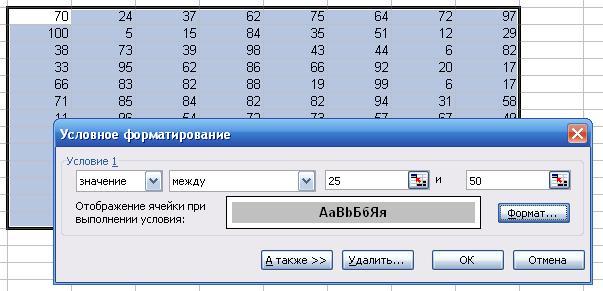
Рисунок 4.8 – Диалоговое окно Условное форматирование

Рисунок 4.9 – Результаты применения условного форматирования.
4.6 Сортировка данных в таблице
Очень часто данные, подлежащие обработке в таблице Excel, представляют собой некоторый список (например, список товаров, список сотрудников и т. д.). И при выполнении самых различных задач (например, при поиске в длинном прайс-листе наиболее дешёвых товаров или в процессе группировки записей о продажах, относящихся к одному менеджеру) возникает необходимость сортировки записей в таком списке.
Сортировать можно как числовые, так и текстовые данные. Причём текстовые данные сортируются в алфавитном порядке (от А до Z или от Z до А), а числовые – либо в порядке убывания, либо в порядке возрастания.
4.6.1 Сортировка строк
По умолчанию строки выделенного списка сортируются по содержимому одного из столбцов, но существует возможность сортировать список по содержимому двух и даже трёх столбцов одновременно.
Чтобы отсортировать строки некоторого списка, выполните следующую последовательность действий:
1 установите указатель ячейки в область списка или выделите в нём диапазон, подлежащий сортировке;
2 выполните команду Ø Данные Ø Сортировка, после чего откроется диалоговое окно Сортировка диапазона (рисунок 4.10).
В том случае если первая строка выделенного диапазона содержит заголовки столбцов, для исключения её из числа строк, подлежащих сортировке, необходимо установить переключатель подписям (первая строка диапазона) в области Идентифицировать диапазон данных по. Переключатель обозначениям столбцов листа этой области позволяет выполнить сортировку с учётом данных первой записи выделенного диапазона ячеек.

Рисунок 4.10 – Окно для определения критериев и уровней сортировки
3 В списке Сортировать по выберите столбец, данные которого будут использоваться при сортировке и задайте порядок сортировки – по возрастанию или по убыванию. Если сортировка должна выполняться по данным двух или трёх столбцов, выберите их аналогично в списке Затем по и В последнюю очередь, по. Затем щёлкните на кнопке OK.
На рисунке 4.11 показан результат сортировки списка по должностям сотрудников. Для каждой должности фамилии сотрудников также упорядочены по алфавиту.
Сортировку строк
таблицы можно производить и с помощью
кнопок
![]() Сортировка
по возрастанию
и Сортировка
по убыванию стандартной
панели инструментов. Когда список
составлен в соответствии с требованиями
Excel
(столбцы имеют заголовки и данные списка
отделены от остальных данных листа, по
крайней мере, одной пустой строкой и
пустым столбцом), для его сортировки по
определённому столбцу достаточно
установить в этом столбце указатель
ячейки и щёлкнуть на нужной кнопке. Если
перед использованием кнопки выделить
некоторый диапазон ячеек, сортировка
будет производиться по данным столбца,
в котором находится активная ячейка (с
которой начиналось выделение диапазона).
Сортировка
по возрастанию
и Сортировка
по убыванию стандартной
панели инструментов. Когда список
составлен в соответствии с требованиями
Excel
(столбцы имеют заголовки и данные списка
отделены от остальных данных листа, по
крайней мере, одной пустой строкой и
пустым столбцом), для его сортировки по
определённому столбцу достаточно
установить в этом столбце указатель
ячейки и щёлкнуть на нужной кнопке. Если
перед использованием кнопки выделить
некоторый диапазон ячеек, сортировка
будет производиться по данным столбца,
в котором находится активная ячейка (с
которой начиналось выделение диапазона).
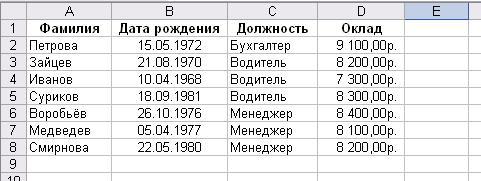
Рисунок 4.11 – Список, полученный в результате сортировки
